非プロジェクト マネージャー向けの WordPress プロジェクト管理ガイド
公開: 2022-05-21限られた予算と時間に直面している企業にとって、プロジェクト管理はしばしば大きなハードルであると考えられています。 これは、プロジェクト予算のかなりの部分を食い尽くす不必要なオーバーヘッド コストと見なされています。 プロジェクトマネージャーがチームが実際に望んでいることの邪魔をするかもしれないという不安さえある人もいます. このため、多くのクライアントは、専門家を雇うのではなく、チームからの適切なブリーフィングやトレーニングを受けて自分で作業を行うことを想像します.
しかし、多くの場合、発言者はプロジェクト管理の重要性を完全には理解していません。
それがなければ、プロジェクトの良い段階と悪い段階のすべてにおいて、チームとクライアントを同じページにまとめることができません。
優れたプロジェクト管理とは、プロジェクト管理の鉄の三角形を抑制し、時間、予算、および範囲を守ることだけではありません。 クライアントとチームを結びつけ、成功へのビジョンを作成し、成功への道を歩み続けるために必要なことについて全員が同じページにいるようにします。 –デジタル プロジェクト マネージャー
しかし、そのすべてを専門家に任せる必要さえありません。 ソフトウェアソリューションの助けを借りてそれを行うことさえできます.
これにより、非プロジェクト マネージャー向けの WordPress プロジェクト管理のトピックに入ることができます。
WordPress のようなプラットフォームを使用すると、中小企業のすべてのニーズに対応するプロジェクト管理ソリューションを実行することがさらに簡単、安全、かつ実りあるものになりました.
プロジェクト管理が重要な理由
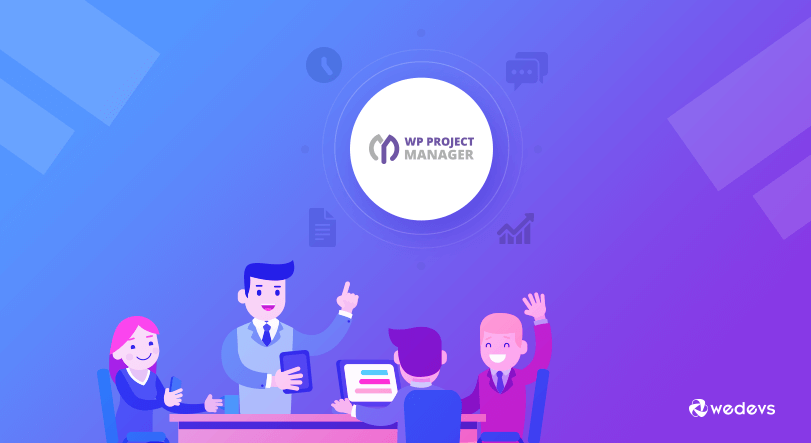
プロジェクトが適切に管理されると、利益が増加し、ビジネスの規模と収益が拡大します。
これが仕事をする方法のいくつかはここにあります:
効率とタイムリーな完了を向上
適切なプロジェクト管理では、チーム メンバーが団結して、プロジェクトでどのアクティビティをどの順序で実行する必要があるかを確認し、プロジェクトをより迅速かつ効率的に完了することができます。
コストと時間の管理
納期と予算を守ることは、どのプロジェクトでも 2 つの制約となります。 プロジェクト管理は、金銭的コスト、リソース、コスト、各タスクに費やされた時間など、すべてをスケジュールすることで追跡します。
作業をスケジュールします
プロジェクト管理者はリマインダーまたは通知を設定し、チーム メンバーが割り当てられたタスクを適切な順序で適切に処理できるようにします。
プロジェクトが実質的に達成可能であることを保証します
優れたプロジェクト管理は、達成可能な期限のあるタスクに関する明確なプロセスを作成し、誰もが正確かつ合理的な範囲で作業できるようにします。
価値を創造し、リスクを管理する
プロジェクト管理は、適切な人が適切なタイミングで適切な作業を行い、ビジネスに真の価値をもたらすことを保証するため、重要です。 プロジェクトのライフサイクル全体を通じて、適切なプロジェクト プロセスが確実に実行されるようにします。
継続的な監視を提供
プロジェクト管理は、プロジェクトの進行状況がレポートと洞察の形で適切に追跡されることを保証するため、重要です。 これらのレポートは、使用または浪費された時間、計画どおりまたは計画に反して機能した時間、完了したマイルストーンの数、問題、不測の事態、および直面した障害を追跡します。 そして、プロジェクトの最終的な成果がうまくいった場合。
優れたプロジェクト マネージャーに求めるもの
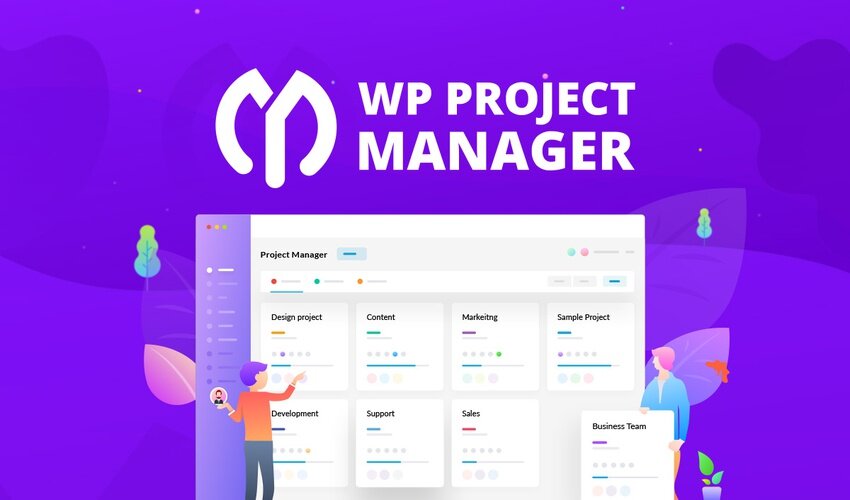
中小企業向けの競争力のあるプロジェクト マネージャーとしての資格を得るには、ソリューションに次の最小限の機能が必要です。
基本的な機能
- プロジェクトの作成を許可する
- チームメンバーとクライアントの追加を許可する
- チームコミュニケーション
- メッセージに添付ファイルを追加する
- タスク リストの作成を許可する
- さまざまな種類の目標またはマイルストーンを設定する
- タスクの進行状況を見る
- タスクにコメントを追加する
- チーム メンバーにメールを送信する
その他の重要な機能
より良い管理のための高度な機能に関して、プロジェクト マネージャーは次の機能を備えている必要があります。
- さまざまな役割のメンバーを追加する
- 組み込みのプライベートメッセンジャー
- プロジェクトの開始日と終了日の設定
- 毎日、毎週、毎月の進捗状況を確認できるカレンダー
- ファイルのアップロード、フォルダーの作成、ファイルの非公開化、メッセージや To Do リストとのリンク
- 各プロジェクトのユーザー権限とロールを変更する
- ディスカッション、プロジェクト、タスクをフロントエンドに持ち込む
- チームごとの権限レベルを制御する
- サイト全体でチーム メンバーの最新情報を表示する
- その日のタスクのステータスに関する自動メールをチーム メンバーに送信する
- 絞り込むフィルター付きの自動レポート
- すべてのプロジェクトで起こっているすべてのライブ更新
このリストを見て、プロジェクト管理ソリューションの必要性を確信した場合は、読み続けてください。
これにより、上記のすべての機能を備えながら、プロジェクト管理の初心者向けに特別に設計された、包括的なオールインワン プラグイン ソリューションが実現します。
WP Project Manager は、 WordPress 用の簡単でインタラクティブな機能豊富なプロジェクト管理ソリューションです。
WordPress用のWP Project Managerプラグイン
WP Project Manager の機能は、大きく 14 種類に分けられます。
- プロジェクトとタスク管理
- チームディスカッション
- やることリスト
- マイルストーン
- カレンダー
- ファイルマネージャー
- カスタマイズされたユーザー ロール
- チームの能力をコントロールする
- フロントエンド互換
- WooCommerce との統合
- 経過報告
- デイリーダイジェスト
- インサイトを含むレポート
- 活動タブ
WP プロジェクトマネージャー 無料
ビジネスの取り組みを新たに開始した場合、または数年前に開始した場合でも、このプラグインの無料バージョンでビジネス プロジェクトのニーズを十分に満たすことができます。
無料版では、次のことができます。
プロジェクト: 無制限のプロジェクトを作成し、無制限のタスクを作成し、無制限のユーザーを追加し、タイトルと詳細を設定します。
チーム ディスカッション: すべてのチーム メンバーにメールを送信し、メッセージを編集およびスタイル設定し、コメントを追加し、添付ファイルを追加します。
タスク リスト: タイトルと説明を付けて必要な数の To Do リストを追加し、リストに進行状況バーを表示し、コメント、タスクの説明、To Do リストと To Do のタイトルを追加し、それらを完了/未完了としてマークします.
マイルストーン: マイルストーンを作成し、メッセージと To Do リストを割り当て、次の 3 種類のマイルストーンを使用します: a) 今後 b) 完了 c) 後期マイルストーン。
Files Manager : メッセージやコメントにファイルをアップロードします。
WP Project Manager FREE のインストール方法
WordPress.orgからファイルをダウンロードするか、WordPress ダッシュボードの Plugins ディレクトリから直接ファイルをダウンロードしてください。 インストール後、[Activate] をクリックして開始します。
完全なプロジェクト マネージャーが必要な場合は?
プラグインには、パーソナル、ビジネス、および開発者の3 つのプランのプレミアム バージョンもあります。
PRO バージョンはあなたのチームをパワーアップします
WP Project Manager PRO を使用すると、チーム、タスク、およびクライアントを自己管理できるため、他に頼る必要がありません。
プロジェクトとタスク管理
無制限のプロジェクト、タスク、およびサブタスクを作成します。
チーム メンバーの役割をカスタマイズする
すべてのユーザーの役割とプライバシーを簡単に決定できます。
パーソナル ダッシュボード
ダッシュボードで、完了済み、未処理、および現在のすべてのタスクを表示します。
アクティビティを見る
プロジェクトの更新が発生すると、1 つのページからすべての更新を把握できます。
デイリーダイジェスト
その日の概要を通知する自動メールをすべてのユーザーに送信します。
フロントエンド互換
プロジェクトをフロントエンド サイトに持ち込んで、全員にダッシュボードへのアクセスを許可する必要がないようにします。
インタラクティブカレンダー
進行状況を確認し、割り当てられたタスクをドラッグ アンド ドロップします。
プライベートメッセージ
完全なプライバシーを確保しながら、クライアントやチームとチャットして話し合いましょう。
ドキュメントマネージャー
すべてのファイルを 1 か所に保存して表示します。 リンクされたコメント、To Do リスト、タスクに移動します。
インサイトを含む事前レポート
タスク、ユーザー アクティビティ、マイルストーン、プロジェクトの自動レポート + フィルター。
進捗報告
会社のシナリオ全体を、発生時に一目で把握できます。
マイルストーン追跡
チームが達成すべき小さなブレークスルー ポイントを持てるように、期限付きのプロジェクト目標を作成します。
WP Project Manager PRO のインストール方法
購入が完了したら、マイ アカウント ダッシュボードからファイルをダウンロードします。 WordPress ダッシュボードの Plugins ディレクトリからプラグインをアップロードします。 インストール後、[Activate] をクリックして開始します。

WP Project Manager の設定と使用方法
最初に PRO バージョンをインストールしてアクティブ化します。
WP ダッシュボード > プロジェクト マネージャー > 設定に移動します。 ファイルのアップロード制限、ページごとのプロジェクト、タスク リストのスタイル、ページごとのタスク リスト、プロジェクトの管理と作成機能、ロゴのアップロードなどを設定できる[一般設定]を選択します。 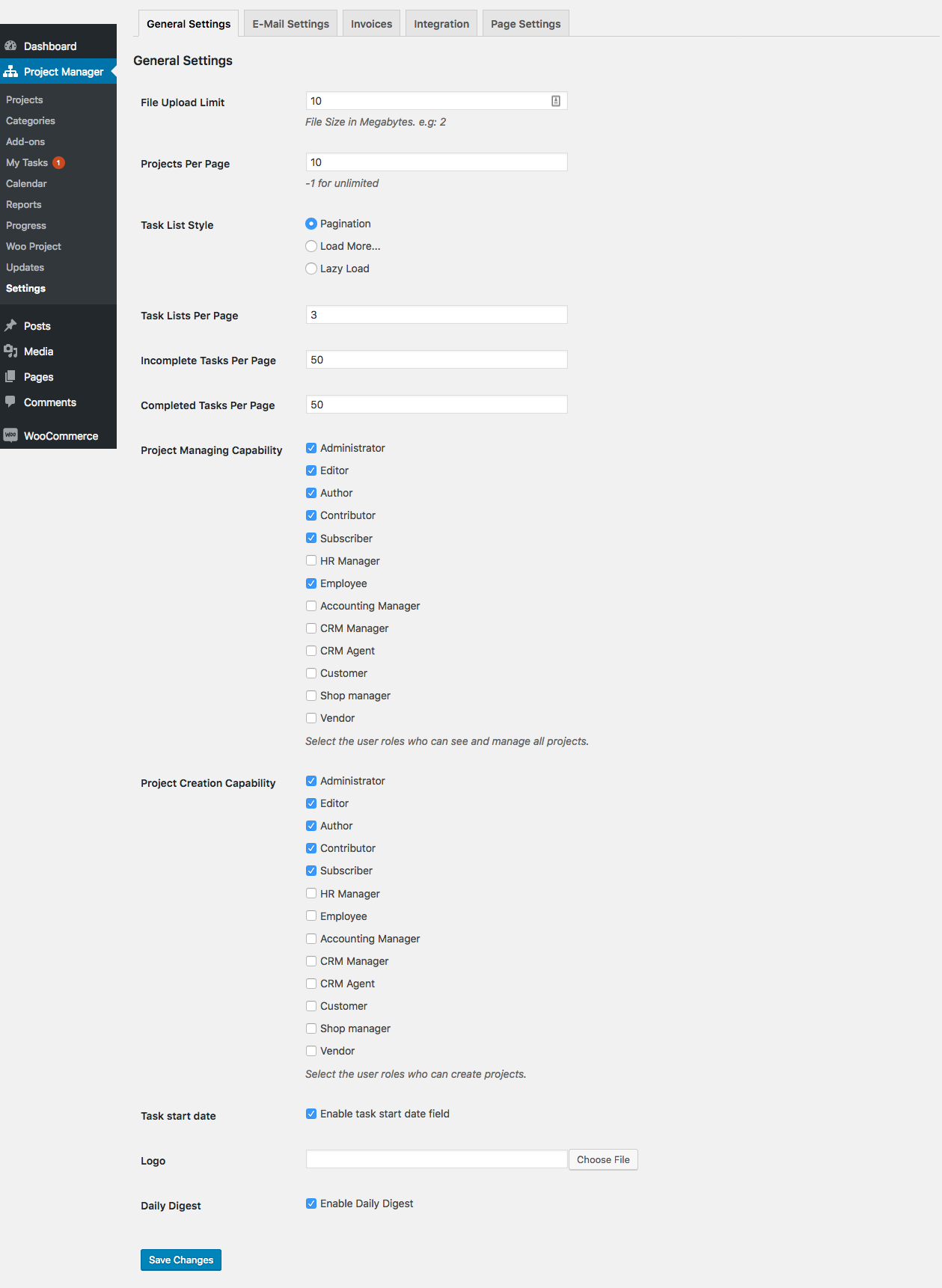
プロジェクトをさまざまなクラスに分類できるように、カテゴリを作成します。 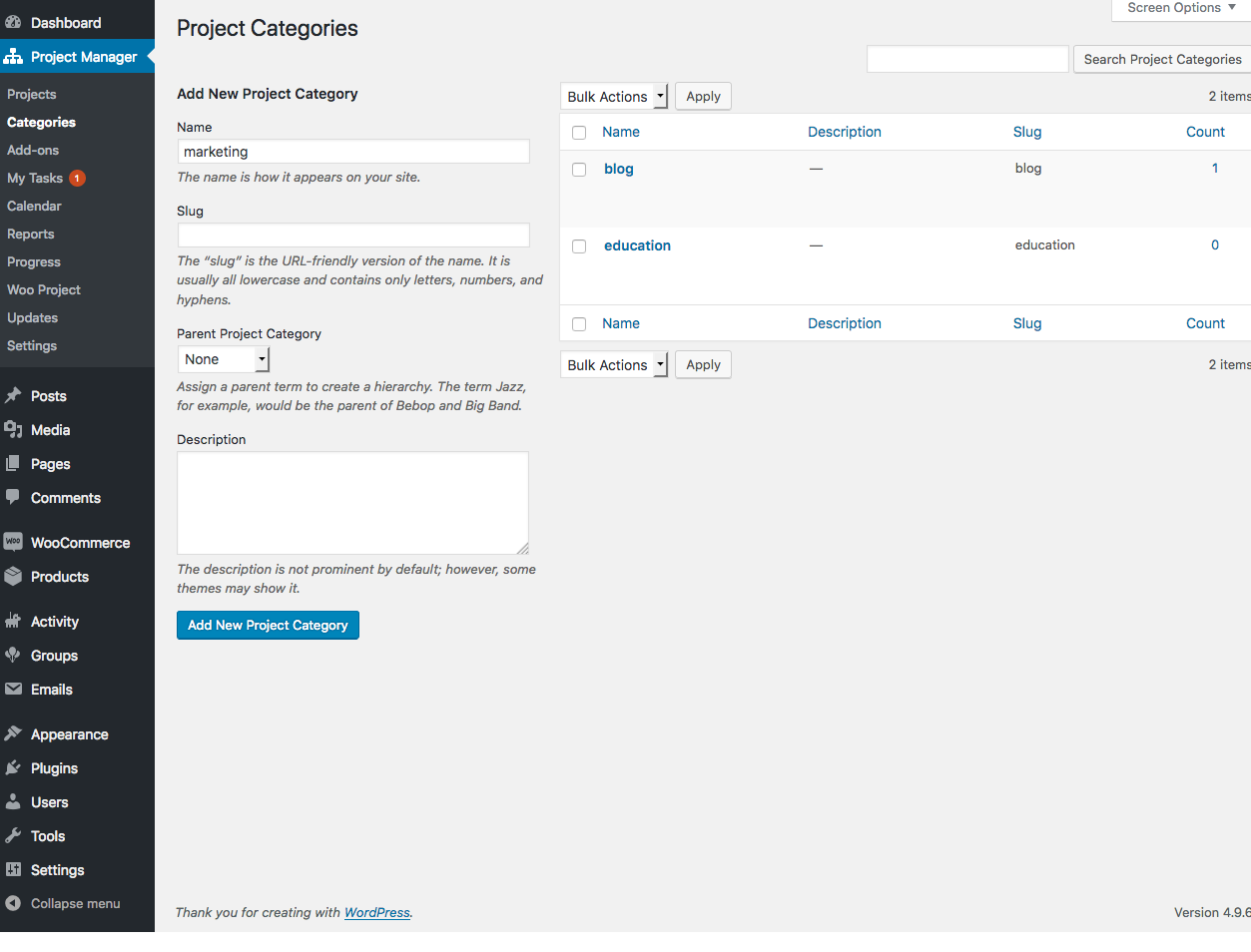
メイン ダッシュボードから新しいプロジェクトを作成します。 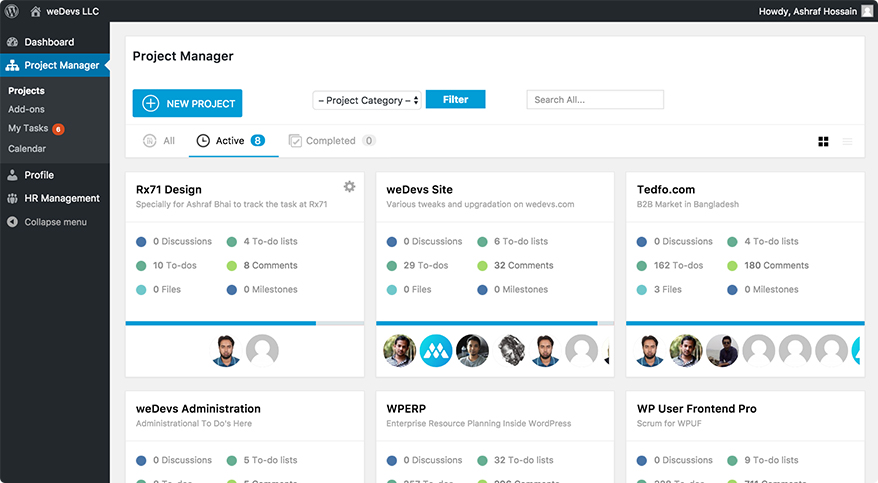
プロジェクトの名前を入力し、カテゴリを選択して、必要な数のユーザーを追加してください!
ここで、名前と説明を含む新しいタスク リストを追加します。 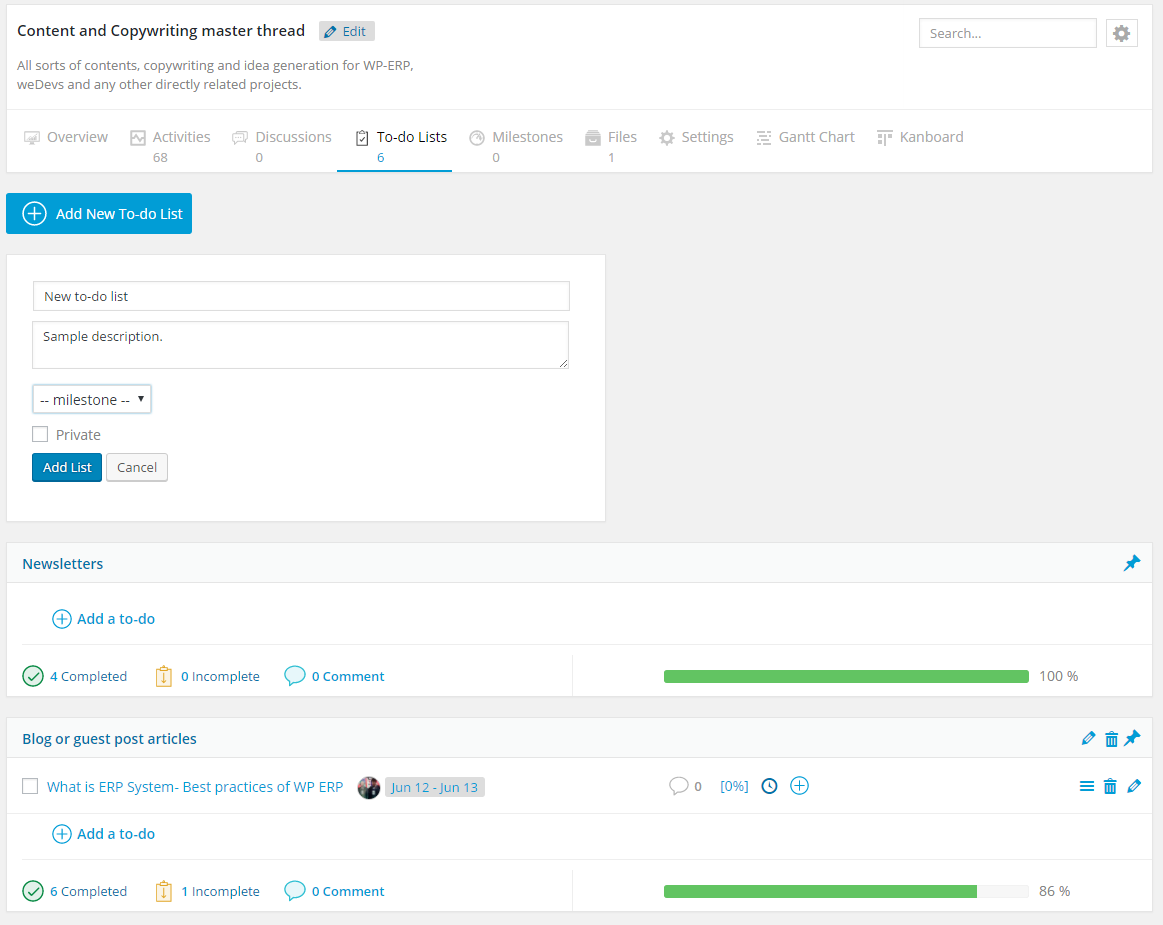
タスク リスト内にTo-Doとサブタスクを好きなだけ作成します。 これにより、広範なタスクを分類し、各 ToDo をさまざまな同僚に簡単に割り当てることができます。 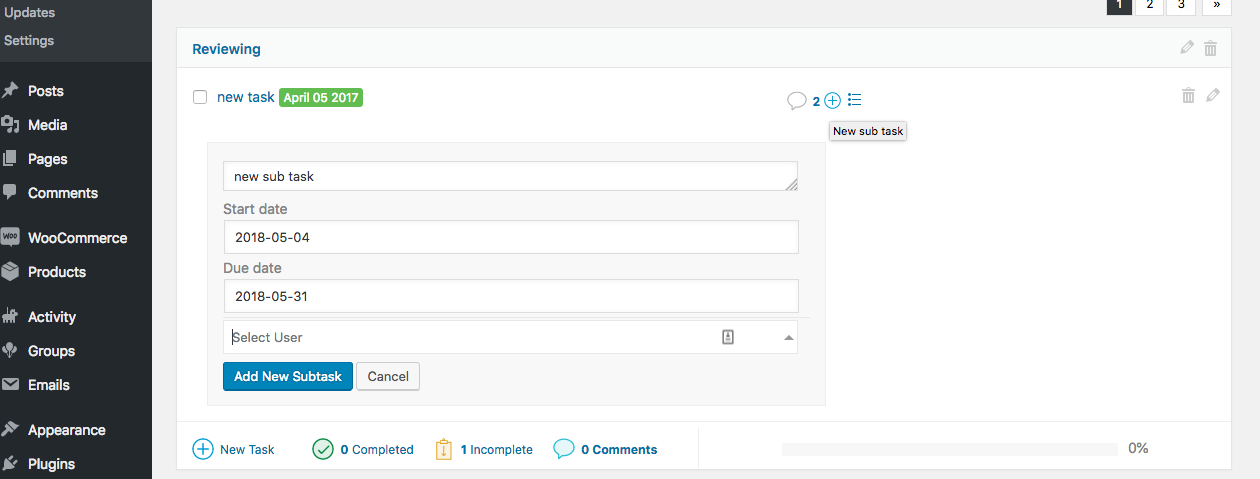
タスクに開始日と終了日を追加して、プロジェクトを効率的に完了するための時間を追跡します。 この機能は、特定のタスクに費やされた時間を示します。 また、クライアントに請求し、アクティビティに費やした時間を報告する必要がある場合にも役立ちます。 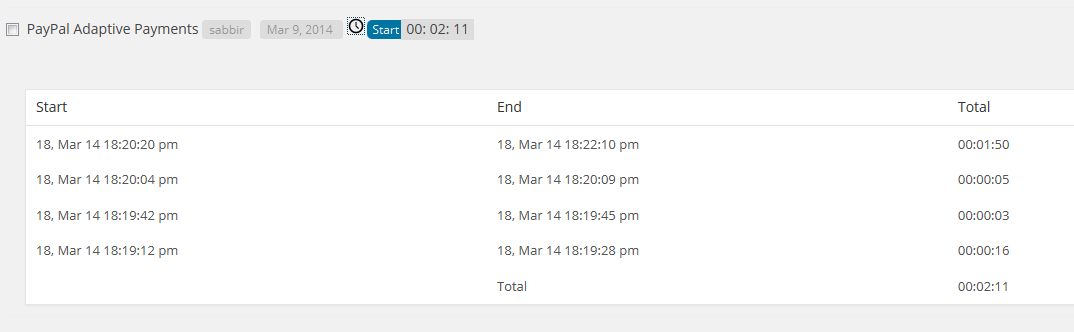
リスト形式でタスクを追加することを選択できます。 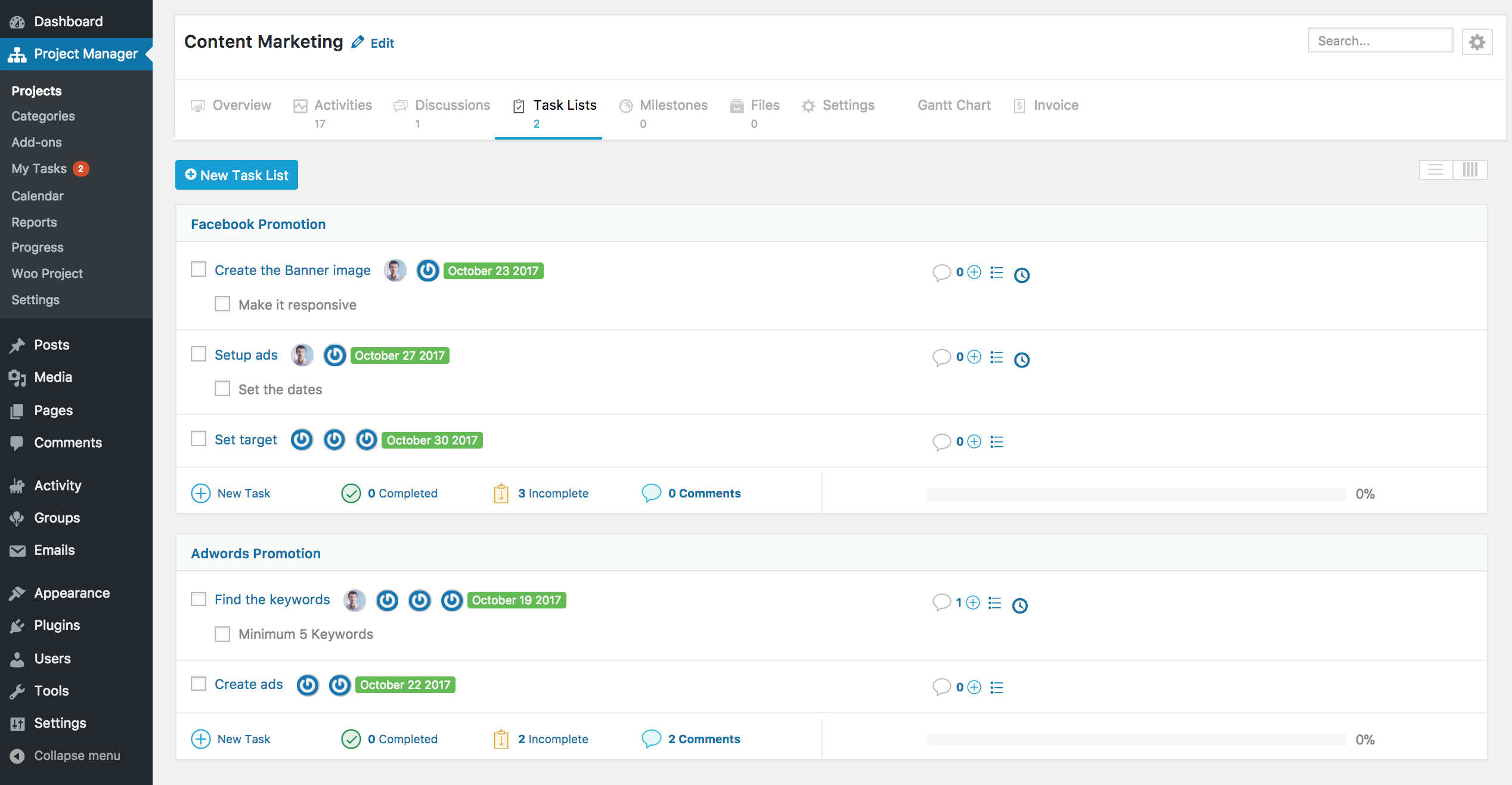 または、かんばんビューを使用してボード スタイルでよりインタラクティブにタスクを作成します。 あるボードから別のボードにタスクをドラッグ アンド ドロップし、タスクをオープン、進行中、完了、期限切れなどに分類し、担当者を確認し、締め切り、コメントを表示し、新しいタスクを追加します。
または、かんばんビューを使用してボード スタイルでよりインタラクティブにタスクを作成します。 あるボードから別のボードにタスクをドラッグ アンド ドロップし、タスクをオープン、進行中、完了、期限切れなどに分類し、担当者を確認し、締め切り、コメントを表示し、新しいタスクを追加します。 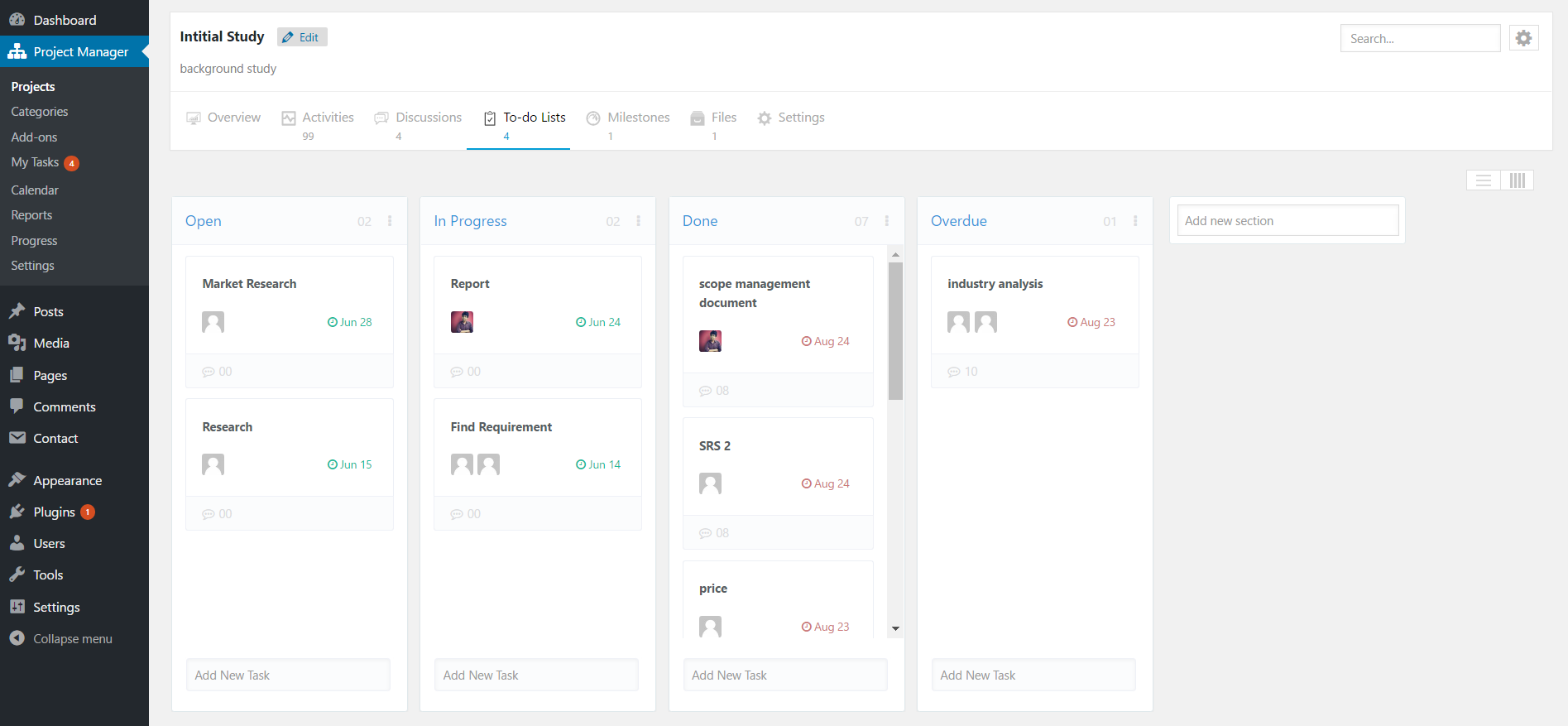
マイルストーンを追加して、全体的な目標を設定します。 マイルストーンを使用して、プロジェクトを達成可能なさまざまな開発フェーズに分割し、プロジェクトと担当者をタイムリーに調整することもできます。 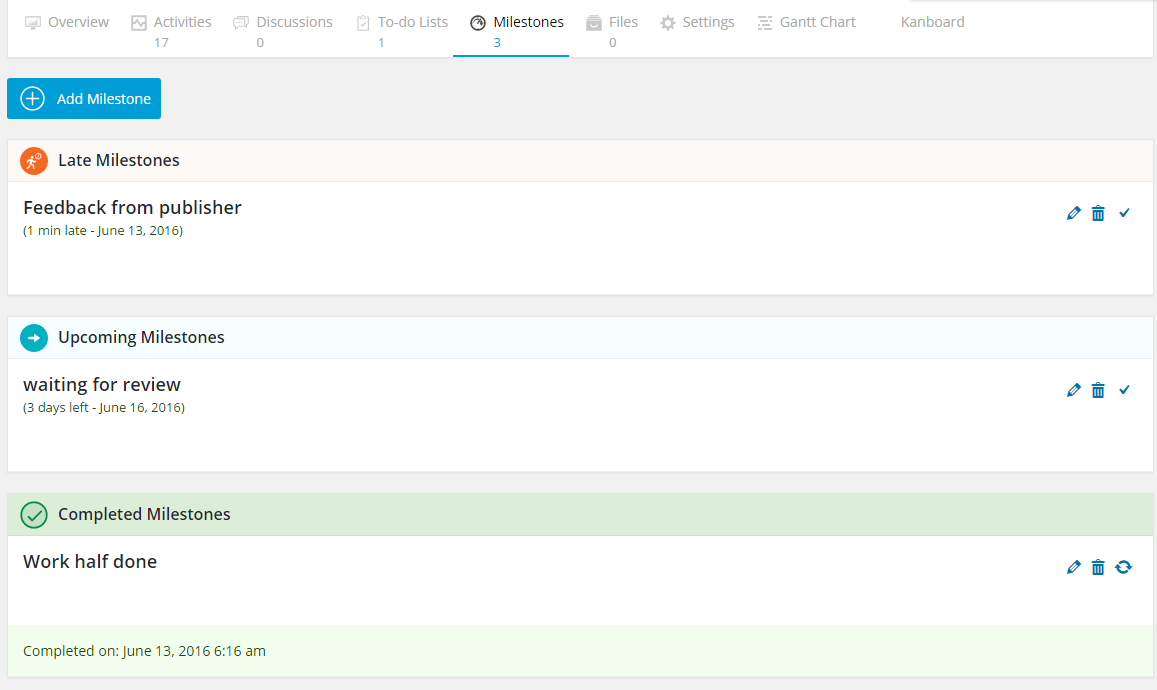
プロジェクトのあらゆる形式のファイル、画像、フォルダーをアップロードします。 Files Managerダッシュボードから直接フォルダーを作成するか、ドキュメントを作成します。 PDF、画像、Word、またはスプレッドシートに特定のタスク リスト、メッセージを添付したり、Web リンクを保存したりしたいですか? それはすべて許可されています! 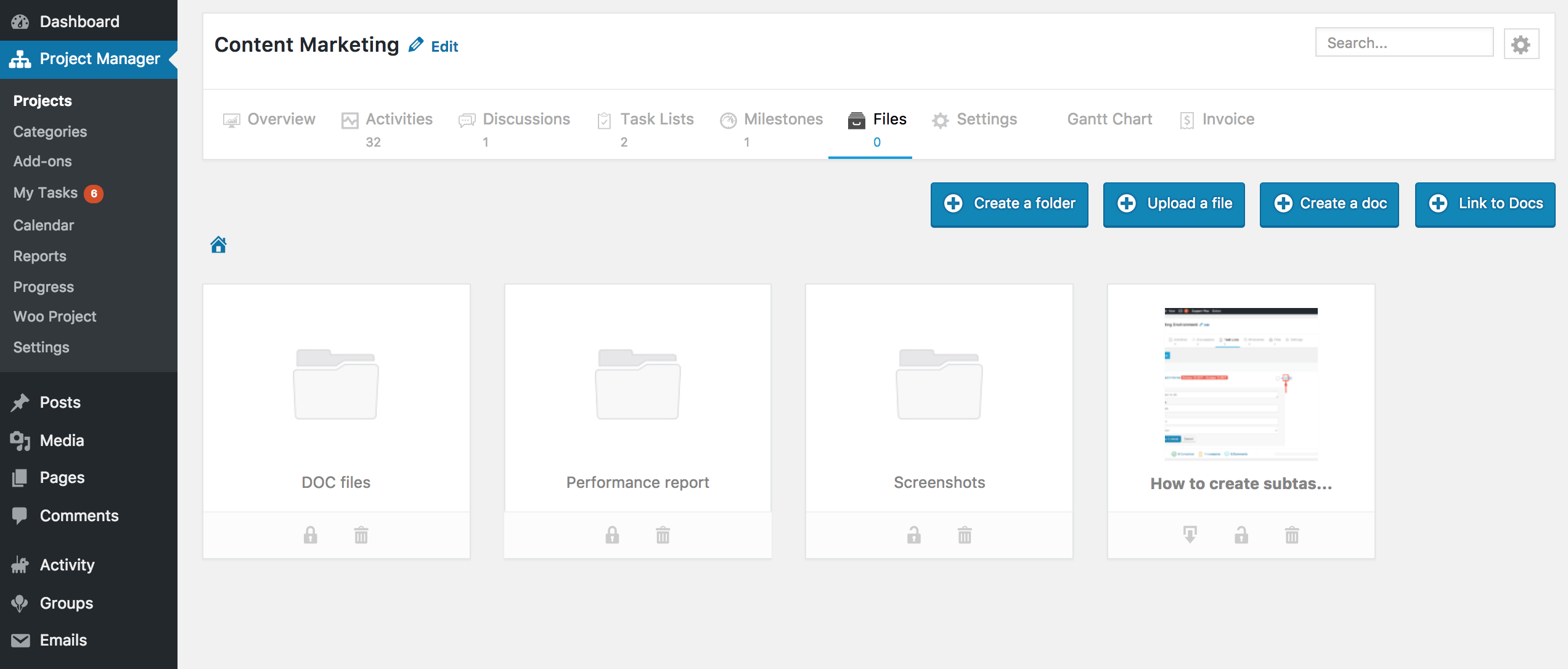
メッセージ、To Do リスト、To Do、マイルストーン、およびファイルに対して、チーム メンバーとクライアントに許可するプライバシーとアクセスの種類を設定します。 完全な管理を許可するか、非公開にするかを選択します。 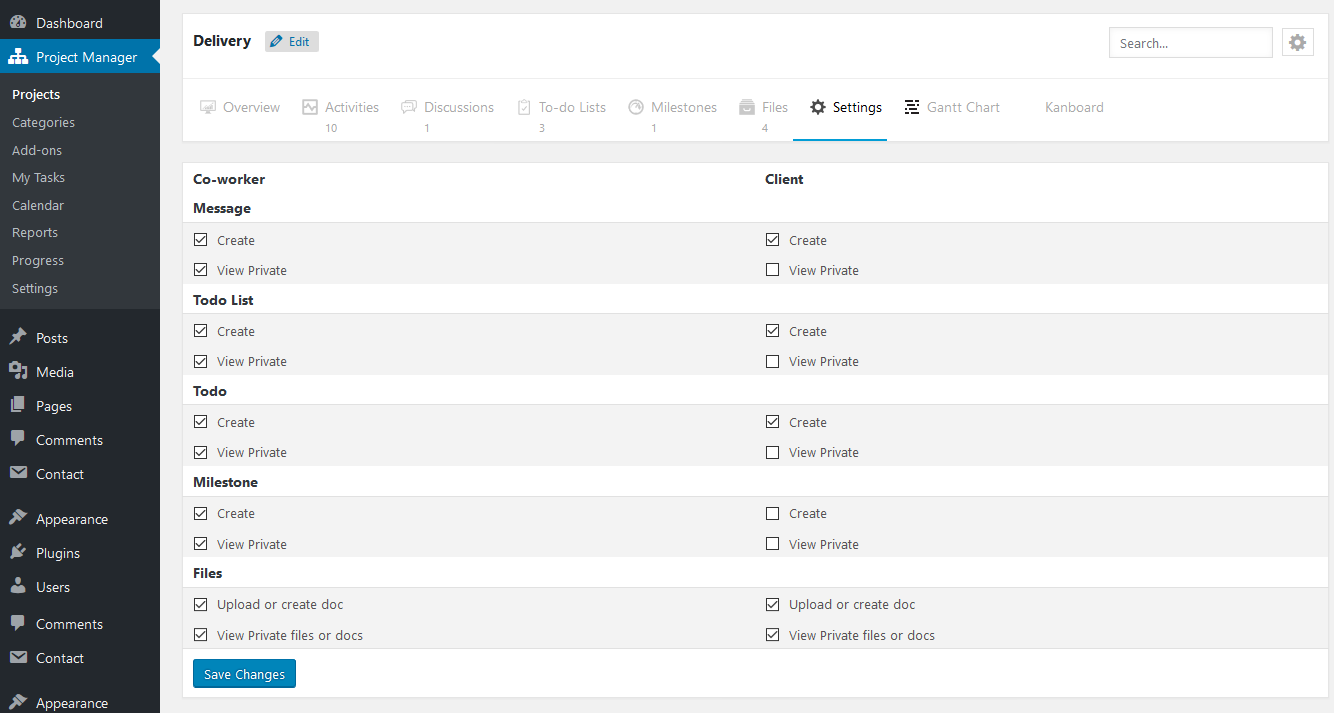
WP Project Manager PROで進捗状況を確認する方法
最初にできることの 1 つは、進行状況、障害、困難、計画、最新情報などについて、ディスカッションプラットフォームからチーム メンバーやクライアントとやり取りすることです。
ディスカッション プラットフォーム
1 人のチーム メンバーまたはクライアントとのみ、個人的に話したり、個人的にファイルを交換したりします。 また、グループで相談したり、全員に対してオープンな会話を作成したりすることもできます。
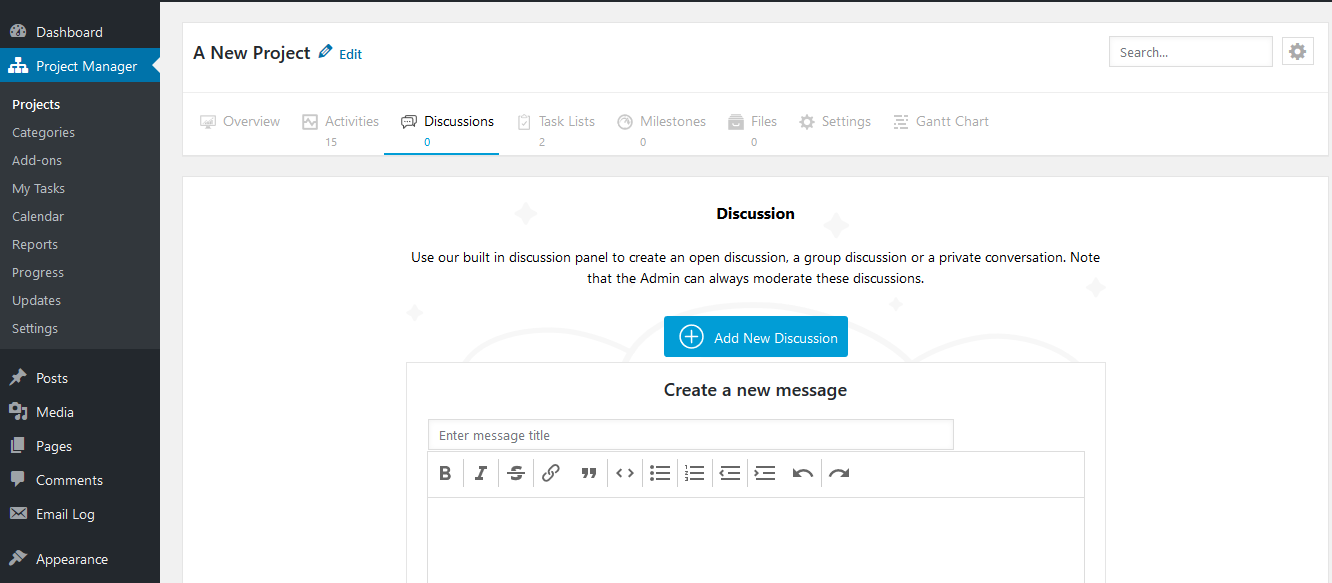
今後のタスク、締め切り、プロジェクトごとの制限時間などを、内蔵のインタラクティブカレンダーで、今後の 1 週間と数か月間で確認できます。
カレンダー
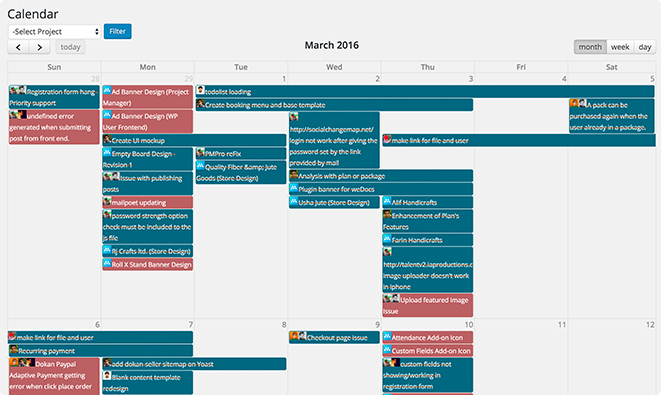
私の仕事
[マイ タスク]タブでは、自分自身を含む全員の個別のレポートを取得できます。 完了済み、未完了、進行中のタスクの概要を確認できます。 さらに、アクティビティチャートとカレンダーを表示できます。 そして、これらを月ごとにフィルタリングできます。
ガントチャート
チームの全員をチェックするためのより優れた、より創造的な方法は、ガント チャートを使用することです。 この機能を使用すると、プロジェクトで作成したすべてのタスクを棒グラフ システムで視覚化でき、それも 1 つのシンプルなビューで視覚化できます。 ここでは、各日の時間に対するプロジェクトのすべての To Do リストと担当者を図解形式で理解できます。
ガント チャートは、すべてのタスクの開始日と終了日、および進行状況を確認するのにも役立ちます。 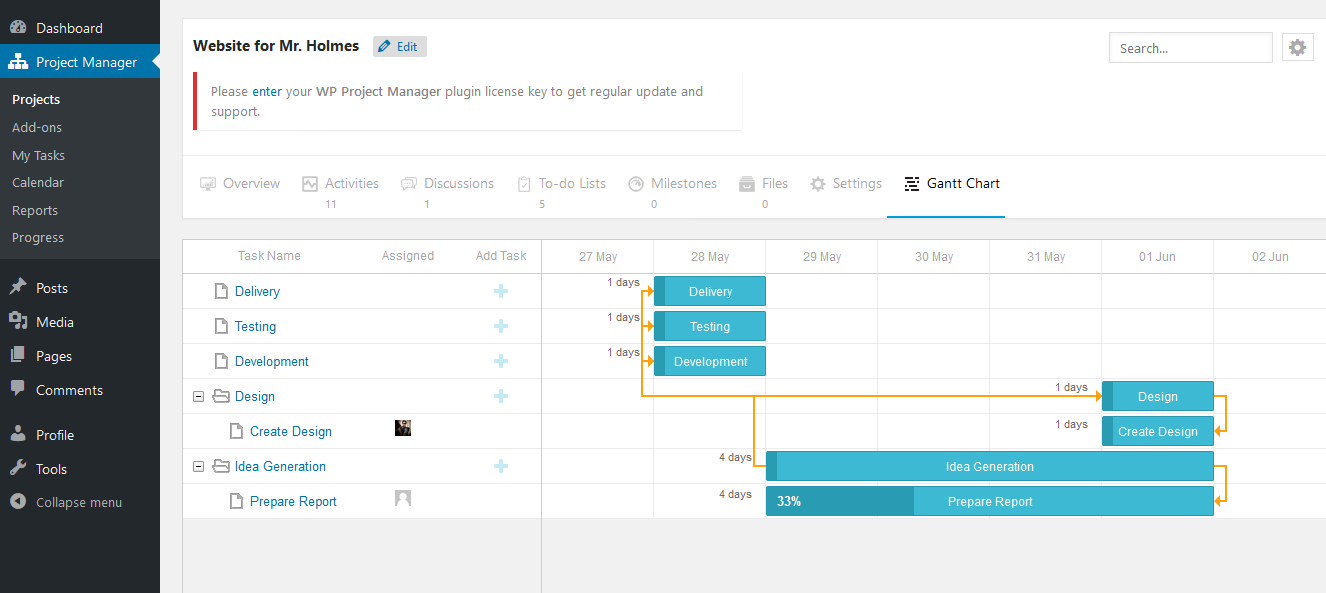
レポート
プロジェクトが大幅に進捗した場合、自動生成されたレポートを表示して、期限切れ、未完了、完了、マイルストーン、タスク、および未割り当てのタスクをいくつかの詳細と共に表示できます。 これらのレポートを使用すると、現在の状況についてブリーフィングが必要な同僚やクライアントと有用なデータを簡単に共有できます。
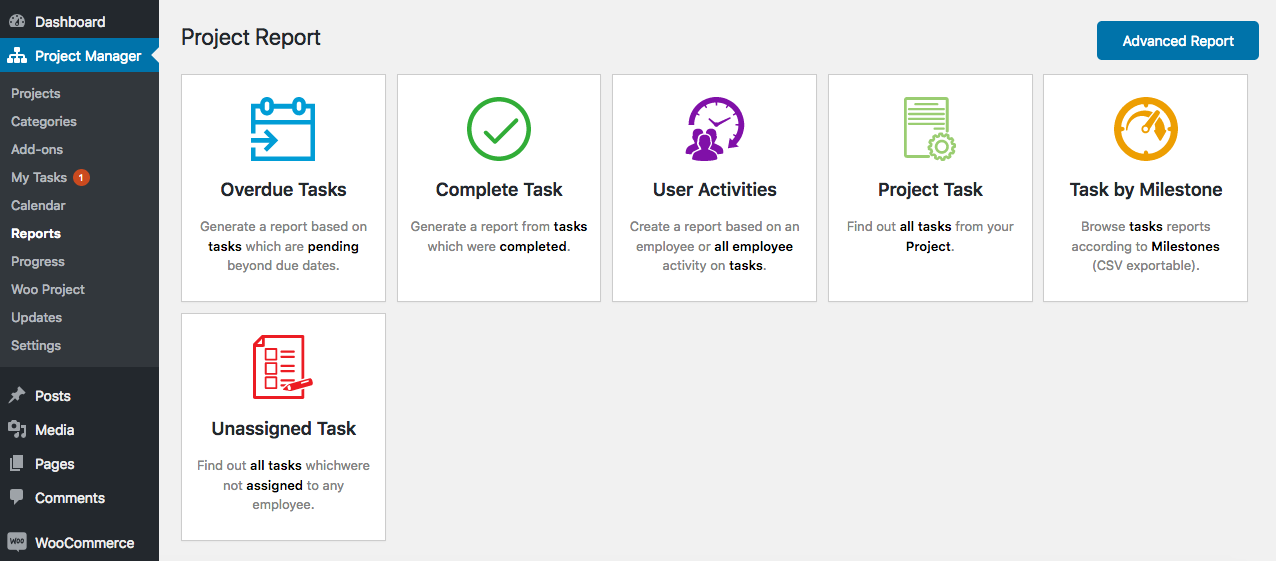
レポートをフィルタリングし、CSV としてエクスポートします。 高度なレポート オプションを使用すると、すべてのプロジェクト、同僚、ステータス、および時間範囲のレポートを表示することもできます。
活動タブ
[アクティビティ]タブは、各プロジェクト内の興味深い機能で、そのプロジェクト内のすべての変更、更新、およびチーム メンバーのアクティビティを時系列で通知します。 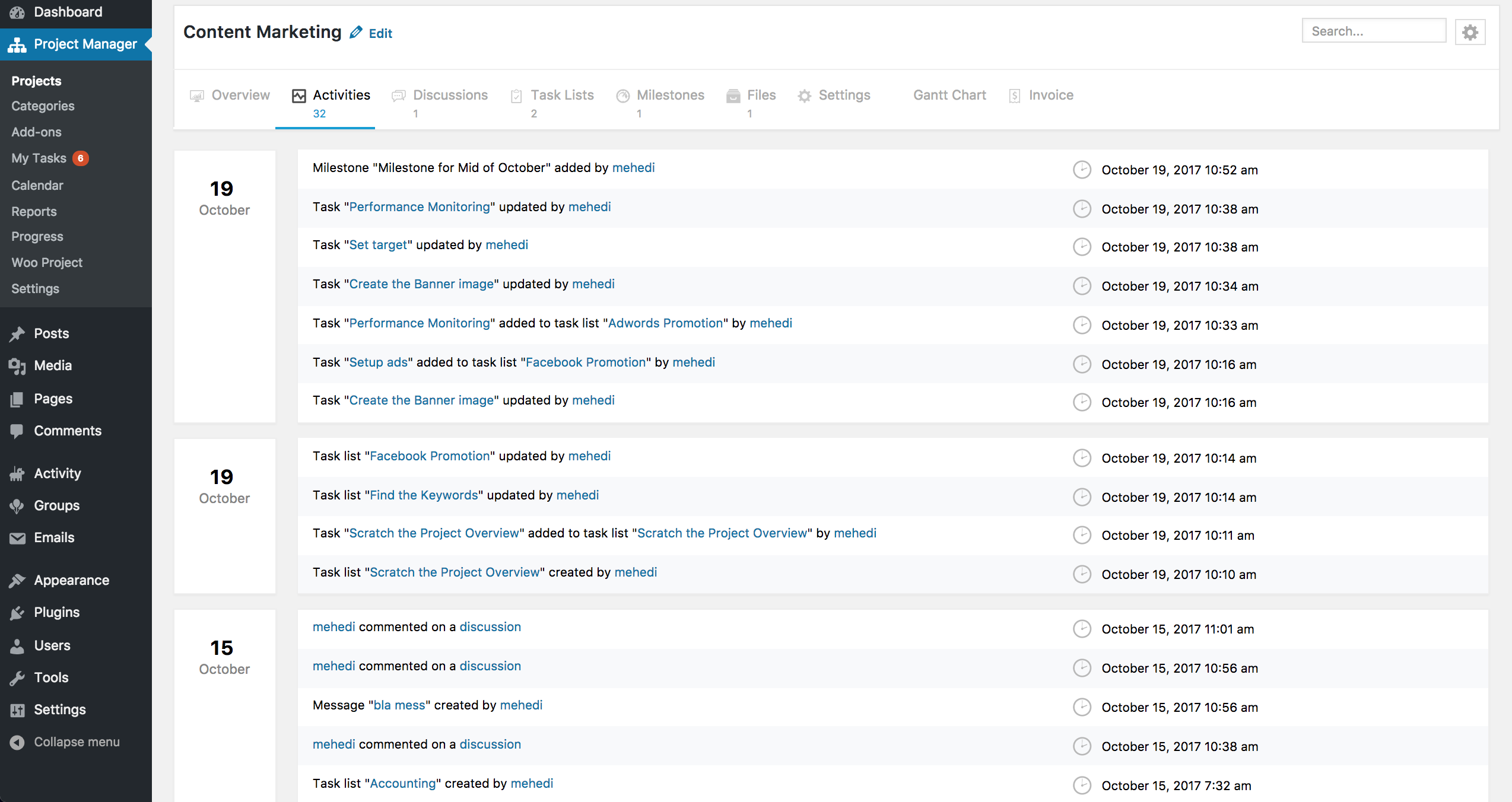
同じことが表示できますが、 [進行状況]タブのすべてのプロジェクトにまたがっています。 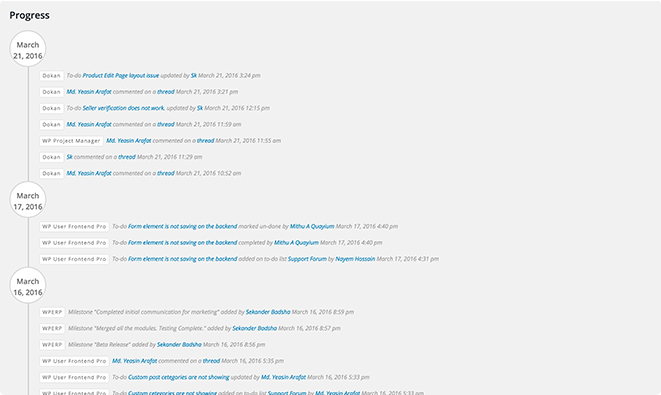
これらの手順は、プロジェクト アクティビティの設定、追跡、および最適化を完了するのに十分です。
プロジェクト管理は、通常考えられているほど複雑である必要はありません。 WP Project Manager は中小企業向けに特別に設計されているため、WordPress およびプロジェクト管理の初心者および初心者は、プロジェクトを戦略化して完了するための簡単な方法を利用できます。
WP Project Manager には、請求書の支払い、WooCommerce 注文、フロントエンドの互換性などの追加機能もあります。
非プロジェクト マネージャー向けの WordPress プロジェクト管理の概要
プロジェクト管理は、起業家や中小企業だけでなく、大企業にとっても重要です。 重要なのは、組織化された方法でキャンペーンの複雑さを明らかにし、各活動を個別に計画することですが、それがプロジェクト計画全体の一部であるかのようにします。 この精査と計画がなければ、チームとクライアントは、組織の混乱、不正確な目標、達成不可能な目標、リソースの不適切な使用、リスク、不十分または遅い成果物、予算を超えるプロジェクトにさらされます。
WP Project Manager には、あらゆるプロジェクトに必要な最も重要な機能だけが含まれているため、不要な機能に対処する必要はありません。 ただし、拡張機能を使用して、必要に応じてプラグインを調整することもできます。
「優れたプロジェクト管理は成功をもたらすので重要である」と言われています。 チームがやる気と幸福感を感じると、チームは適切なものを提供し、リターンも大きくなります。
WP プロジェクトマネージャーを入手
